Переміщення та копіювання листків.
Перейменування листка
Вставка нового листка
РОБОТА З ЛИСТАМИ КНИГИ.
Оffice – Параметры Excel – вкл. Основные – кнопка Изменить списки
Як створити список авто заповнення
Відкриєься діалогове вікно
1. Клацнути пр.кн. миші по ярлику листка – Вставить – Лист – Ок
2. Вкл. Главная – обл. Ячейки – Вставить – Вставить лист
Для вставки декількох аркушів в книгу одночасно, необхідно виділяти декілька ярликів листів, що розташовані поряд.
1. Двічі клацнути потрібний ярличок листка
2. Клацнути пр.кн. миші по ярлику листка – Переименовать
1. За допомогою миші
Перемістити вибрані листи в межах поточної книги можна, перетягуючи їх за допомогою миші. Щоб скопіювати листи, натисніть і утримуйте клавішу CTRL, перемістіть листи в потрібне положення, потім відпустіть кнопку миші і тільки після цього - клавішу CTRL.
2. Клацнути пр.кн. миші по ярлику листка – Переместить/скопировать.
За допомогою цього меню можна листки книги переміщувати/копіювати з однієї книги в іншу або нову книгу.
1. Клацнути пр.кн. миші по ярлику листка – Удалить
2. Вкл. Главная – обл. Ячейки – Удалить – Удалить лист
Форматування комірок

Виконується за допомогою кнопок областей ШРИФТ, ВЫРАВНИВАНИЕ та ЧИСЛО. Більш широкі можливості форматування надає діалогове вікно «Формат ячеек», що відкривається або через кнопку  в одній з указаних областей або комбінацією CTRL+1.
в одній з указаних областей або комбінацією CTRL+1.
Вікно «Формат ячеек» містить в собі вкладки ЧИСЛО, ШРИФТ, ВЫРАВНИВАНИЕ, ГРАНИЦА, ЗАЛИВКА та ЗАЩИТА.
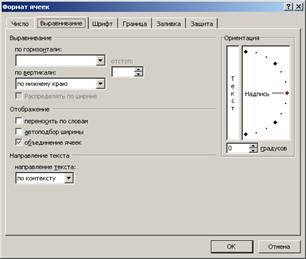
 2014-02-02
2014-02-02 275
275







